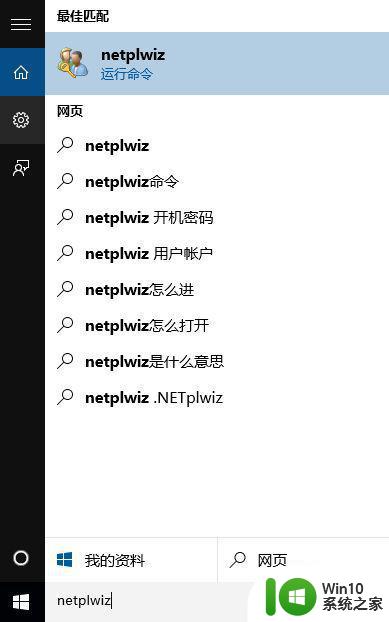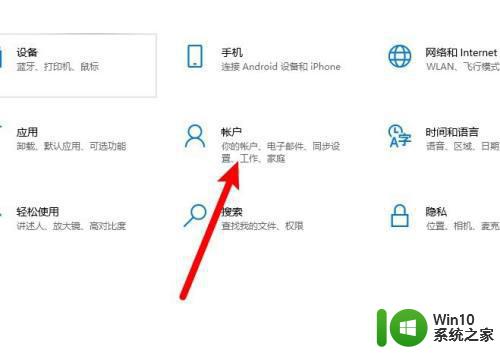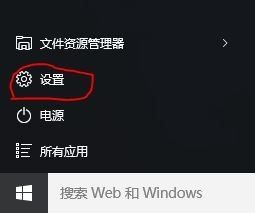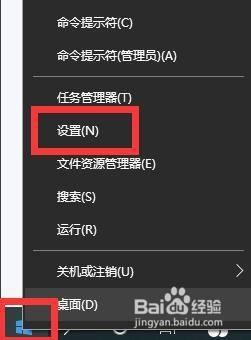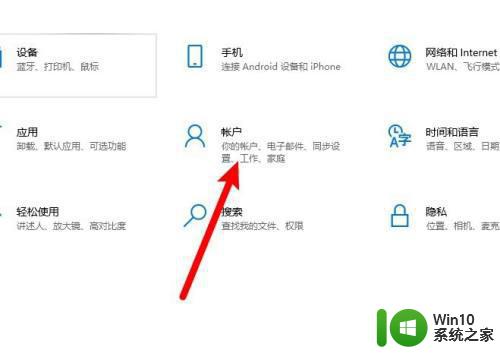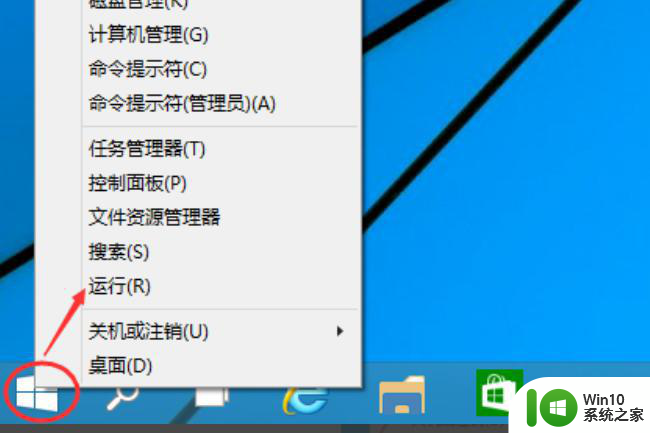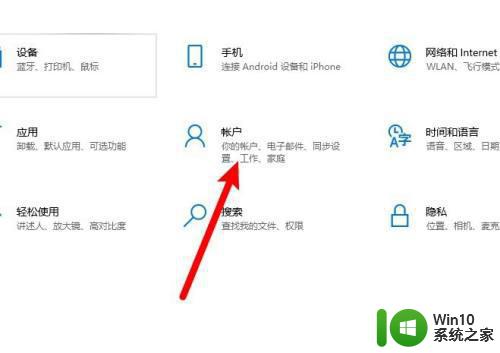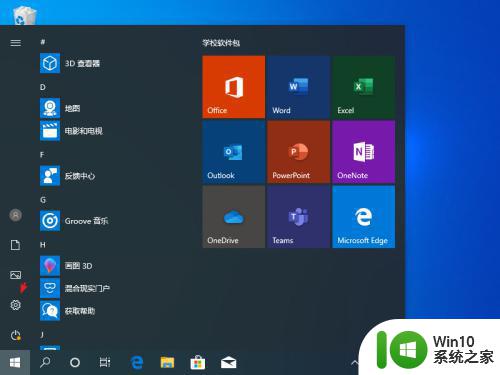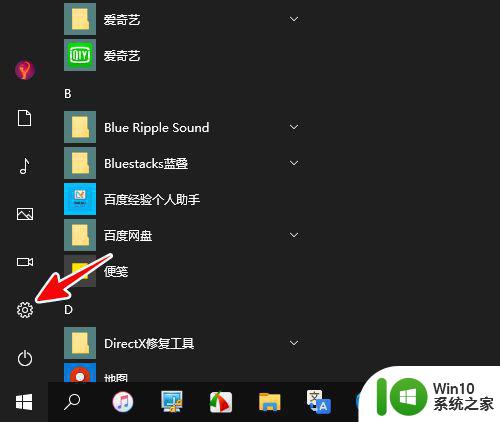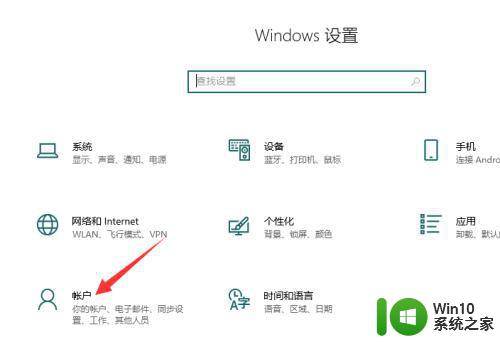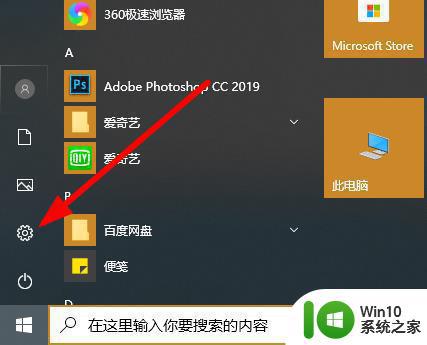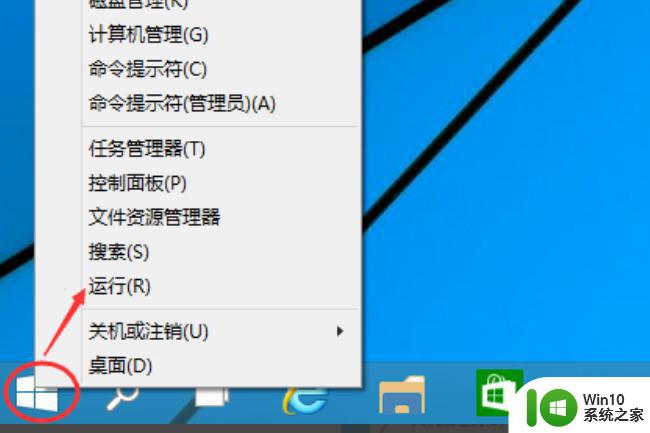一招快速取消win10pin码的方法 win10取消pin码的步骤
更新时间:2024-02-05 12:54:53作者:yang
Win10的PIN码是一种方便快捷的登录方式,但有时候我们可能需要取消PIN码,有没有一种快速有效的方法来取消Win10的PIN码呢?答案是肯定的!在本文中我将介绍一招快速取消Win10 PIN码的方法,同时给出详细的操作步骤。如果你对Win10的PIN码已经不再感兴趣,或者想尝试其他登录方式,那么请继续阅读,相信这篇文章能给你带来帮助。
1、打开设置。
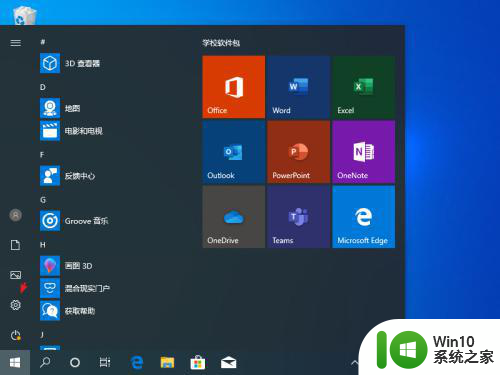
2、点击进入账户选项。
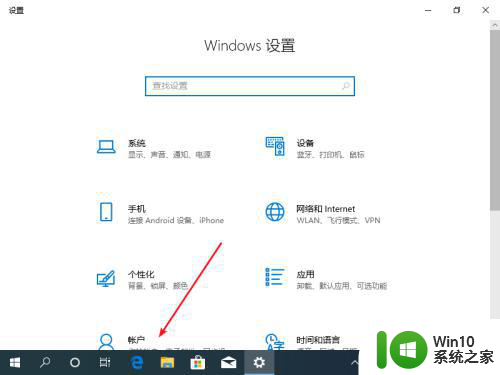
3、点击登录选项。
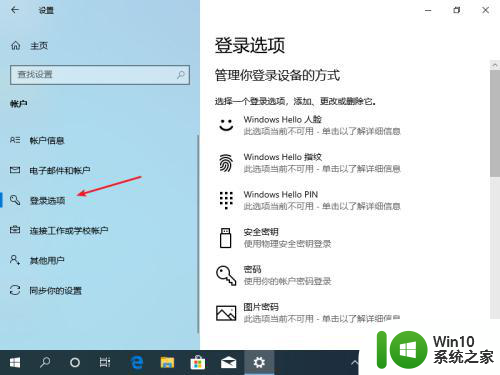
4、输入原始的用户密码后,点击确定按钮。
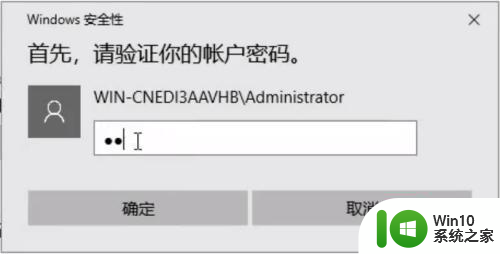
5、点击更改按钮,输入新的pin码就可以更改pin码了。

6、点击删除按钮,取消pin码。
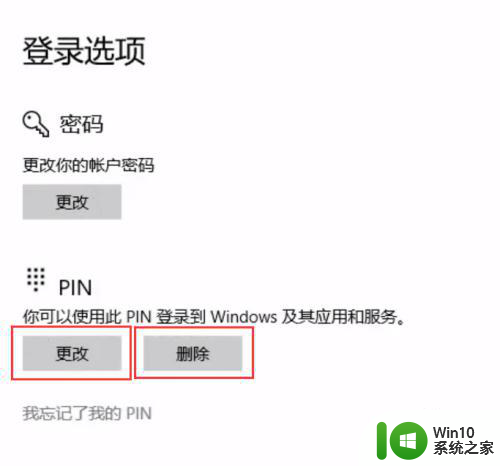
以上就是一招快速取消win10pin码的方法的全部内容,碰到同样情况的朋友们赶紧参照小编的方法来处理吧,希望能够对大家有所帮助。